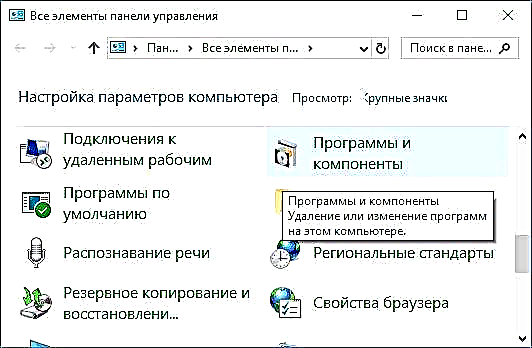ဒီလမ်းညွှန်သည် Windows 10, 8.1 နှင့် Windows 7 x64 နှင့် x86 အတွက် Media Feature Pack ကိုမည်သို့ဒေါင်းလုပ်ဆွဲရမည်နှင့်မည်သို့တပ်ဆင်ရမည်ကိုအသေးစိတ်ဖော်ပြထားသည်၊ ထို့အပြင် Media Feature Pack ကိုတပ်ဆင်မထားပါကမည်သို့လုပ်ဆောင်ရမည်ကိုအသေးစိတ်ဖော်ပြထားသည်။
ဒါဘာအတွက်ပါလဲ - အချို့သောဂိမ်းများ (ဥပမာ GTA 5) သို့မဟုတ်ပရိုဂရမ်များ (iCloud နှင့်အခြားသူများ) သည်တပ်ဆင်သောအခါသို့မဟုတ်စတင်သောအခါ Media Feature Pack ကိုထည့်သွင်းရန်လိုအပ်သည်ကိုဖော်ပြနိုင်ပြီး Windows တွင်ထိုအစိတ်အပိုင်းများမရှိဘဲအလုပ်မလုပ်ပါ။
Media Feature Pack installer ကိုမည်သို့ download လုပ်ရမည်နည်း။ ၎င်းသည်အဘယ်ကြောင့်မတပ်ဆင်ရသနည်း

အသုံးပြုသူအများစုသည်အမှားများနှင့် Media Feature Pack ၏မာလ်တီမီဒီယာအစိတ်အပိုင်းများကိုတပ်ဆင်ရန်လိုအပ်မှုကိုကြုံတွေ့ရပြီးလိုအပ်သောတပ်ဆင်သူများကို third-party site သို့မဟုတ်တရားဝင် Microsoft ဝက်ဘ်ဆိုက်ပေါ်တွင်လျင်မြန်စွာရှာဖွေနိုင်သည်။ Media Feature Pack ကိုဤနေရာတွင်ရယူပါ (ဆက်ဖတ်သည်အထိ download မလုပ်ပါနဲ့):
- //www.microsoft.com/en-us/software-download/mediafeaturepack - Windows အတွက် Media Feature Pack
- //www.microsoft.com/en-us/download/details.aspx?id=40744 - Windows 8.1 အတွက်
- //www.microsoft.com/en-us/download/details.aspx?id=16546 - Windows 7 အတွက်
သို့သော်များသောအားဖြင့် Media Feature Pack ကိုကွန်ပျူတာပေါ်တွင်တပ်ဆင်ခြင်းမပြုပါ။ တပ်ဆင်စဉ်အတွင်း "Update သည်သင်၏ကွန်ပျူတာနှင့်မသက်ဆိုင်ပါ" သို့မဟုတ် "standalone update installer" အမှား ၀ င်းဒိုး "0x80096002" (အခြားအမှားကုဒ်များလည်းဖြစ်နိုင်သည်) ကိုဖော်ပြလိမ့်မည်။ ဥပမာအားဖြင့် 0x80004005 )
အမှန်မှာ၊ ဤ installers များသည် Windows N နှင့် KN တို့၏မူကွဲများအတွက်သာရည်ရွယ်ထားပြီး (အနည်းငယ်သောထိုကဲ့သို့သောစနစ်ရှိကြသည်) ။ Windows 10, 8.1 နှင့် Windows 7 တို့၏မူလ Home, Professional သို့မဟုတ် Enterprise ဗားရှင်းများတွင် Media Feature Pack ပါဝင်သည်၊ ထို့အပြင်မည်သည့်အပိုဖိုင်များကိုမျှဒေါင်းလုပ်မပါဘဲဖွင့်နိုင်သည်။
Media 10 Feature Pack ကို Windows 10, 8.1 နှင့် Windows 7 တို့တွင်မည်သို့အသုံးပြုနိုင်မည်နည်း
အကယ်၍ အချို့သောပရိုဂရမ်တစ်ခုသို့မဟုတ်ဂိမ်းသည်သင့်အား Windows Feature ၏ပုံမှန်ထုတ်ဝေမှုတွင် Media Feature Pack ကိုထည့်သွင်းရန်လိုအပ်ပါက၎င်းသည်သင် Multimedia အစိတ်အပိုင်းများနှင့် / သို့မဟုတ် Windows Media Player ကိုပိတ်ထားခြင်းကိုဆိုလိုသည်။
သူတို့ကို enable လုပ်ဖို့၊ ဒီရိုးရှင်းတဲ့အဆင့်တွေကိုလိုက်နာပါ။
- Control panel ကိုဖွင့်ပါ (ဝင်းဒိုးဗားရှင်းအားလုံးတွင်ရှာဖွေမှုအားဖြင့်ပြုလုပ်နိုင်သည် (သို့) Win + R ကိုနှိပ်ခြင်း၊ ထိန်းချုပ်ခြင်းကိုရိုက်ခြင်းနှင့် Enter ကိုနှိပ်ပါ) ။
- "Programs and Features" ကိုဖွင့်ပါ။
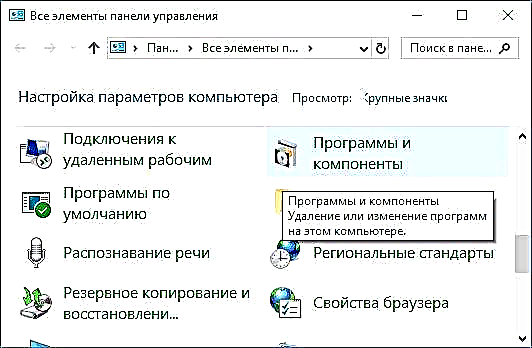
- ဘယ်ဘက်တွင် "Windows Features On သို့မဟုတ် Off" ကိုရွေးပါ။

- Media Components နှင့် Windows Media Player ကိုဖွင့်ပါ။

- OK ကို နှိပ်၍ အစိတ်အပိုင်းထည့်သွင်းမှုပြီးစီးရန်စောင့်ပါ။
ထို့နောက် Media Feature Pack ကိုသင်၏ကွန်ပျူတာ (သို့) Laptop ပေါ်တွင် install လုပ်ပြီး GTA 5, iCloud, အခြားဂိမ်းသို့မဟုတ်ပရိုဂရမ်တစ်ခုကိုမလိုအပ်တော့ပါ။